
Jeżeli szukasz routera, który pozwoli ci na przynajmniej kolejną dekadę zapomnieć o problemach z siecią w domu, to TP-Link Archer BE800 jest idealnym kandydatem. Duża w tym zasługa obsługi Wi-Fi 7, ale nie tylko to go wyróżnia – sprawdzamy, ile realnie potrafi.
Płatna współpraca z marką TP-Link
Wraz z początkiem 2024 roku doczekaliśmy się oficjalnego zatwierdzenia nowego standardu sieci bezprzewodowych – Wi-Fi 7. Mimo iż wcześniej już pokazywano urządzenia mające wspierać najnowszy protokół 802.11be, to w praktyce dopiero routery wprowadzone teraz do ofert powinny dawać dostęp do pełni możliwości Wi-Fi 7. Ze sporą dawką pewności tak jest w przypadku najnowszej rodziny routerów od TP-Link, na której czele dumnie prezentuje się Archer BE800. Dokładnie ten model postanowiliśmy przetestować, a żeby niczego nie pominąć, to producenta poprosiliśmy o użyczenie nam nie jednego, a dwóch egzemplarzy. Jeżeli ciekawi was, co ma do zaoferowania obecnie najbardziej imponujący router TP-Link, to zapraszamy do jego recenzji.
O czym przeczytamy w recenzji routera TP-Link Archer BE800?
- Zawartość opakowania i konstrukcja samego routera;
- Bogactwo złączy, w jakie został wyposażony Archer BE800;
- Innowacyjny wyświetlacz na frontowej ścianie;
- Pierwsza konfiguracja i aplikacja mobilna;
- Zaawansowana konfiguracja w przeglądarce;
- Testy sieci lokalnej (LAN/WAN);
- Testy sieci bezprzewodowej (zakresy 2,4 GHz, 5 GHz i 6 GHz);
- Testy EasyMesh z dwóch routerów Archer BE800;
- Testy USB i poboru energii;
- Nasza opinia o routerze TP-Link Archer BE800.
Czy to nowy X-Box? Nie, to router TP-Link!
Pierwsze zaskoczenie spotkało nas już na etapie rozpakowywania routerów. Masywne opakowanie, na którym wypisano kluczowe zalety produktu, nie otwiera się w klasyczny sposób. Wierzchnią warstwę trzeba zdjąć, a pod nią dopiero znajduje się karton skrywający sprzęt. Trzeba przyznać, że cały proces tego "unboxingu" daje nam do zrozumienia, że nabyliśmy produkt z najwyższego segmentu. Najbardziej jednak szokuje (zakładając, że wcześniej nie zaglądało się do specyfikacji) faktyczny rozmiar routera – 30 x 26 x 9,6 cm to wymiary, których nie powstydziłby się niejeden minikomputer albo konsola do gier. Zresztą to drugie porównanie jest tu całkiem na miejscu, jako że nowy router jest pudełkiem z frontową ściana w kształcie litery "X" – co jest o tyle zabawne, że w poprzedniej generacji TP-Link Archer AX80 mocno naszym zdaniem przypominał… PlayStation :)


Sezamie, otwórz się! Rozpakowanie TP-Link Archer BE800 to prawdziwa przygoda.
Wrażenie zrobił na nas również zewnętrzny zasilacz o mocy 60 W – coś, co kojarzymy raczej z laptopami niż routerami. Jego obecność pozwala jednak dodatkowo oddalić router od kontaktu o blisko trzy metry, a jeżeli podmienimy przewód zasilający na dłuższy, to już nic w zasadzie nas nie ogranicza. Nie mogło też zabraknąć przewodu sieciowego z wtykami RJ45, którego to, co prawda, wyróżnia na tle większości konkurencji ekranowanie wtyczki, ale sam przewód nie jest adekwatny standardem do prędkości złączy, w jakie wyposażono opisywany router. Czy to problem? Na tak krótkim odcinku (1 m) nie powinno mieć to większego znaczenia i raczej nie będzie limitować transferu, ale i tak spodziewaliśmy się przewodów kategorii 6A.

Miłym gestem jest dodanie pinu do resetowania ustawień – już nie trzeba posiłkować się wykałaczką.
Obudowa routera została wykonana w całości z tworzywa sztucznego, które po bokach zostało wykończone matowym ciemnosrebrnym kolorem. Front, szczyt, tył oraz spód wykonano również z matowego czarnego plastiku – wyjątkiem jest wykończony na połysk panel z przyciskami – czyli w zasadzie jedyne miejsce, które będzie potencjalnie dotykane, może się w sposób widoczny palcować… Niemniej wygląda to bardzo okazale. Warto nadmienić, że górna oraz spodnia część routera są perforowane w celu zapewnienia odpowiedniej wentylacji – przednia ściana dla spójności designu też na taką wygląda, ale tutaj skrywa się inny patent.

Za stabilną pozycję routera odpowiadają cztery gumowe nóżki oraz… ponad 2,2 kg masy własnej!
Router nie posiada aktywnego chłodzenia, ale skrywa w swojej obudowie sporych rozmiarów radiator, który pomaga odprowadzać ciepło z czterordzeniowego procesora o taktowaniu 2,2 GHz. Dla wydajności nie bez znaczenia pozostaje tutaj również obecność aż 2 GB pamięci operacyjnej (RAM). Na system TP-Link przeznaczył 256 MB pamięci Flash, co w teorii pozwoliłoby też na wgranie innego oprogramowania, choć przy obecnym poziomie zaawansowania oraz funkcjonalności systemu stosowanego przez TP-Link nie ma to większego sensu.

W środku ukryto osiem anten dookolnych – pozwalają korzystać jednocześnie nawet z dwunastu strumieni transmisji!
Wspomniane przyciski na froncie mają następujące zadania – aktywować szybkie łączenie nowych urządzeń z Wi-Fi (WPS), dezaktywować (i następnie ponownie aktywować) komunikację Wi-Fi oraz analogicznie włączyć/wyłączyć podświetlenie LED. O tym ostatnim jeszcze nieco więcej za moment, bo teraz pora na znacznie istotniejszą kwestię.

O ile bezpieczeństwo stosowania WPS jest dyskusyjną kwestią, o tyle miło, gdy przycisk do szybkiego łączenia faktycznie jest wyprowadzony na zewnątrz.
Tak nowoczesnego zestawu złączy w routerze domowym jeszcze nie widzieliśmy!
Z tyłu urządzenia naturalnie wyprowadzono złącza, ale te stanowczo przewyższają obecnie panujące standardy. Do naszej dyspozycji TP-Link Archer BE800 oddaje:
- 4x RJ45 2,5 GbE (LAN);
- 1x RJ45 10 GbE (LAN/WAN);
- 1x Combo RJ45/SFP+ 10 GbE (LAN/WAN);
- 1x USB 3.0 (5 Gbps).
Jest też przełącznik zasilania oraz ukryty głębiej przycisk resetowania. Taki zestaw złączy to bardzo przyszłościowe podejście producenta i cieszy nas, że całkowicie już zrezygnowano z przestarzałego standardu 1 GbE na rzecz obecnie powszechnie dostępnego 2,5 GbE w komputerach i laptopach (zatem w sprzęcie domowym, z którym taki router ma współpracować). Warto tutaj zaznaczyć, że złącza te (2,5 GbE) można parami agregować, aby uzyskać dodatkową przepustowość na urządzeniach (np. NAS), które wspierają taką technikę łączenia dwoma przewodami. To, co jednak router TP-Link wyróżnia na tle niemal całej konkurencji, to obsługa aż dwóch złączy przepustowości 10 Gbps.

Mimo trzech złączy WAN router nie posiada opcji zapasowego przyłącza Internetu.
Samych złączy oznaczonych jako 10 GbE z tyłu urządzenia mamy łącznie trzy sztuki, ale dwa z nich to tak zwane złącze combo – z jednego kontrolera wyprowadzono dwa standardy podłączenia – miedziane RJ45 oraz światłowodowe SPF+. Tylko jedno z nich może być aktywne w danym momencie. Co ważne, wszystkie trzy złącza można wykorzystać do komunikacji wewnętrznej, np. z bardzo szybkim NAS albo przełącznikiem sieciowym (przykładowo takim, który 10 Gbps wykorzysta, aby zasilić dodatkowe kilka-kilkanaście komputerów w standardach 1 GbE lub 2,5 GbE). Z kolei złącze USB 3.0 można wykorzystać do podłączenia np. dysku SSD, który następnie udostępnimy na określonych zasadach w sieci lokalnej (ale również uzyskamy do niego dostęp przez FTP, w tym przez DDNS).
Podświetlenie na routerze, które nie tylko ładnie wygląda!
Kolejnym zdecydowanym wyróżnikiem routera TP-Link Archer BE800 jest zastosowane w nim podświetlenie LED na frontowej ścianie. W przeciwieństwie do typowo gamingowych routerów nie mamy tutaj plejady kolorów pełnego RGB, a jedynie stonowane białe światło wydobywające się z 374 punktów umieszczonych na frontowym panelu. Cała dolna połowa oraz środek (wnętrze "X") posiada takie diody, którymi router nie tylko sygnalizuje swój aktualny status (np. problemy zgłaszane są wykrzyknikiem), ale również daje nam możliwość ich personalizacji.



Wszystkim sterujemy z poziomu aplikacji Tether – tej samej, która steruje pozostałymi funkcjami routera.
Użytkownik może wybrać jeden z trzech trybów pracy podświetlenia (poza oczywiście jego dezaktywacją) – pokaz slajdów, animacja oraz tekst, który będzie scrollowany przez ekran (jednocześnie są wyświetlane dwie litery). Fabrycznie mamy przygotowanych dziewięć animacji, a w slajdach możemy przebierać nie tylko pomiędzy osiemnastoma emotikonami, ale również wybrać dynamiczne wyświetlanie danych, takich jak data, godzina, a nawet pogoda dla naszej lokalizacji (w formie ikonek chmurki/słońca/deszczu/księżyca itp.).



Fabrycznie przygotowaną bibliotekę slajdów można rozbudować o własne rysunki!
Jakby tego było mało, to zarówno animacje, jak i slajdy można ręcznie dodawać, rysując palcem (na ekranie telefonu) własne grafiki i kolejne klatki nowych animacji. Przyznamy szczerze, że tego nie tylko jeszcze nigdzie wcześniej nie widzieliśmy, ale też się nie spodziewaliśmy zobaczyć w przypadku routera. Niemniej trudno nie uznać takiej funkcji za wartość dodaną – nawet jeżeli nie trafiają do nas różne animacje, to możliwość wyświetlania godziny lub tym bardziej aktualnej pogody na routerze, który leży sobie w salonie, to wyjątkowo przydatna opcja. A jak to wygląda w praktyce? Przygotowaliśmy film, który co nieco pokazuje:
Banalna konfiguracja i przyjazna obsługa przez aplikację Tether
Skoro już przy aplikacji Tether jesteśmy (jest darmowa i dostępna na urządzenia Apple i z systemem Google), to warto też dopowiedzieć, że z jej pomocą najszybciej przygotujemy router do użytkowania. Co więcej, aplikacja poinstruuje nas, jakie kroki należy podjąć, aby konfigurację rozpocząć, zatem z tym poradzi sobie nawet całkowity laik w temacie sieci strukturalnych. Właściwy proces konfiguracji sprowadza się do wybrania, z którego złącza 10 GbE chcemy korzystać w roli przyłącza do Internetu oraz nadania nazwy i hasła naszej sieci Wi-Fi. Oczywiście trzeba też utworzyć hasło dostępu administracyjnego, ale na tym etapie nie trzeba zakładać żadnego konta online. Dosłownie 2-3 minuty i mamy działającą sieć Wi-Fi/LAN.



Pierwsza konfiguracja zajmuje w porywach 2-3 minuty, po czym przywita nas ekran główny naszej sieci.
Główny ekran aplikacji podzielono na cztery zakładki. Pierwsza to status naszej sieci i tutaj możemy podejrzeć wszelkie statystyki, w tym np. codzienne/tygodniowe zużycie transferu przez każde z urządzeń (co znacznie ułatwia odnalezienie potencjalnych "pijawek"). Można też z poziomu listy klientów sieci modyfikować ich parametry dostępu (limity prędkości transmisji, przynależność do danego członka rodziny) oraz aktywować im podwyższony priorytet w ramach QoS. Naturalnie można też całkowicie danego klienta zablokować. Na tym ekranie możemy też łatwo sprawdzić status naszej sieci kratowej (mesh), jeżeli takową utworzyliśmy (o tym za moment).



Tak zaawansowane informacje i statystyki router zbiera całkowicie lokalnie – te dane nie są nigdzie wysyłane.
Druga zakładka dotyczy bezpieczeństwa naszej sieci – router po przejściu do niej automatycznie uruchamia skan ustawień i podpowiada nam, co warto zmienić, aby poprawić poziom bezpieczeństwa. W tym miejscu natrafiamy też na pierwsze opcje rozszerzenia funkcjonalności poprzez płatną subskrypcję. Jeżeli się na nią zdecydujemy, to uzyskamy dostęp do takich funkcji jak ochrona urządzeń IoT, zapobieganie włamaniom, szczegółowe raporty i ochrona stron internetowych – to wszystko w pakiecie podstawowym w cenie 200 zł rocznie (lub 30 zł miesięcznie). Pełen pakiet w cenie 400 zł rocznie to dodatkowo dostęp do ochrony antywirusowej (na poziomie routera, zatem dla wszystkich urządzeń w naszej sieci!) oraz nielimitowanych sieci VPN, a także dwóch usług dla urządzeń klienckich – PC Cleaner oraz Zarządzanie hasłami.



Pod tym względem TP-Link też jest wyjątkowe – część funkcji skrywa za płatną subskrypcją.
Trzecia zakładka dotyczy kontroli rodzicielskiej i tutaj, jak sama nazwa wskazuje, możemy zarządzać poziomem i czasem dostępu do sieci naszych domowników (a w zasadzie przypisanych do nich urządzeń). Podczas tworzenia profilu domownika możemy podać jego wiek, co automatycznie zasugeruje adekwatny zestaw zasad – te oczywiście możemy później ręcznie edytować. Można regulować ogólne filtrowanie zawartości (router analizuje, o jakie strony dane urządzenie go odpytuje i jeżeli dotyczą treści zakazanych, to zablokuje dostęp), blokować całkowicie dostęp pod dane adresy URL oraz wskazać, w jakich godzinach codziennie użytkownik ma mieć odcinany dostęp do sieci (tzw. pora snu). Tutaj również bardziej zaawansowane opcje są ukryte za (kolejną!) subskrypcją – za 99 zł rocznie uzyskamy dostęp do "bezpiecznego wyszukiwania", ograniczeń platformy YouTube, kompleksowej historii przeglądania i szczegółowych raportów, a także zaawansowanej kontroli czasu dostępu (w tym pory snu, regulowanej z osobna dla każdego dnia). Płatny jest również system nagród, które pozwalają przyznawać domownikom zdalnie więcej czasu w sieci (z poziomu konta administratora).




TP-Link góruje nad konkurencją w kwestii zaawansowania kontroli rodzicielskiej...




…szkoda tylko, że spora część opcji jest skryta za płatną subskrypcją.
Ostatnia zakładka to już cała reszta ustawień, do jakich mamy dostęp z poziomu aplikacji. Znajdziemy tutaj podstawowy QoS, Ustawienia Wi-Fi, Ustawienia wyświetlacza LED (opisanego wcześniej), narzędzie do optymalizacji ustawień sieci, konfigurację EasyMesh (sieć kratowa) oraz ustawienia IPTV/VLAN i VPN. Mimo że sporo można tutaj zmienić i dostosować do swoich potrzeb, to nie jest to pełnia możliwości konfiguracyjnych –uzyskamy ją, udając się do panelu sterowania w przeglądarce (link do niego znajduje się w samej aplikacji).




Aplikacja mobilna pozwala na zaskakująco zaawansowaną regulację routera.
Warto w tym miejscu zwrócić uwagę, iż na testowanym routerze TP-Link możemy stworzyć naprawdę wiele równolegle pracujących sieci – do trzech niezależnych sieci głównych (po jednej na każdy zakres Wi-Fi), do trzech sieci dla gości (tak samo po jednej na zakres), do dwóch sieci IoT (tutaj tylko 2,4 GHz i 5 GHz) oraz jedną sieć MLO (o tym więcej w sekcji testów). Z poziomu aplikacji można łatwo (np. w formie kodu QR) udostępniać dane do podłączenia, co jest wysoce wygodnym rozwiązaniem.
Tradycyjnie pełna konfiguracja dostępna jest przez panel w przeglądarce
Po przejściu na adres IP routera (lub uniwersalny adres domenowy) wita nas panel sterowania w języku angielskim, ale ten można łatwo przestawić na polski (aplikacja domyślnie uruchamia się w języku systemowym telefonu). Opcje podstawowe wyglądają bardzo podobnie, co w aplikacji, choć również tutaj pojawiły się nowe opcje oraz informacje. Przykładowo w mapie sieci możemy podejrzeć wykorzystanie procesora i pamięci routera, a w zakładce bezpieczeństwo skanowania jest również wydajność sieci (pod kątem konfliktów w kanałach Wi-Fi). Jest jednak jedna rzecz, której nie skonfigurujemy przez panel w przeglądarce, i jest nią animacja na panelu LED.



Panel sterowania w przeglądarce wygląda bardzo nowocześnie i jest intuicyjny w obsłudze.
W ustawieniach Wi-Fi mamy możliwość aktywacji dodatkowych funkcji, które (co zdecydowanie należy pochwalić) zostały starannie, ale też przystępnie opisane – wystarczy kliknąć na znak zapytania, aby wyświetlił się opis danej funkcji. W ustawieniach sieci LAN można przykładowo aktywować wspomnianą wcześniej agregację portów 2,5 GbE albo zarządzać ustawieniami DHCP lub NAT (w tym również je dezaktywować). Tutaj również znajdziemy zaawansowane ustawienia routingu.


Liczba ustawień Wi-Fi znacznie się zmniejszy, jeżeli wybierzemy "Smart Connect", które zbija wszystkie zakresy pod jeden SSID.


Agregacja portów LAN to zdecydowanie nie jest standardowa opcja w routerach domowych.
Co ciekawe, tylko poprzez panel w przeglądarce możemy sterować ustawieniami pamięci masowej podpiętej przez USB (port ten można wykorzystać tylko do podpięcia nośnika na dane). Do wyboru mamy przede wszystkim klasyczne udostępnianie (SMBA i FTP lokalne lub dostępne online, w tym przez DDNS), dla którego możemy wybrać, które partycje mają być udostępniane oraz z jakimi danymi dostępu. Druga opcja to aktywowanie funkcji Apple Time Machine, która pozwala urządzeniom z nadgryzionym jabłkiem traktować nasz router jako serwer do backupowania swoich danych.



Niestety TP-Link Archer BE800 nie obsługuje modemów LTE/5G na USB, a także nie będzie pełnić funkcji serwera wydruku dla drukarek USB.
Do tego dochodzą pomniejsze ustawienia, które występują tylko w panelu w przeglądarce, w tym możliwość ręcznego wgrywania aktualizacji oprogramowania z pliku (domyślnie router sam codziennie sprawdza, czy są aktualizacje i może instalować je automatycznie o wyznaczonych porach dnia/nocy). Warto też wspomnieć, iż router można sparować z systemem Google Asystent oraz Amazon Alexa, co pozwoli np. głosowo dezaktywować Wi-Fi albo aktywować WPS. Całkiem to poręczne, jeżeli korzystamy z takich asystentów.
Specyfikacja testowanego routera TP-Link Archer BE800
| Procesor: | 4 rdzenie, 2200 MHz |
| RAM: | 2 GB |
| Pamięć Flash: | 256 MB |
| Standard sieci: | IEEE 802.11 be/ax/ac/n/a 6 GHz; IEEE 802.11 ax/ac/n/a 5 GHz; IEEE 802.11 ax/n/g/b 2,4 GHz |
| Anteny Wi-Fi: | wewnętrzne, 8 dookólnych; 4x4 MU-MIMO; 12 strumieni; 4096 QAM |
| Prędkość transmisji (teoretyczna): | 6 GHz: 11 520 Mbps (802.11be); 5 GHz: 5760 Mbps (802.11be); 2,4 GHz: 1376 Mbps (802.11be); MLO: 18 656 Mbps (802.11be) |
| Szerokość kanałów: | 20/40/80/160/320 MHz |
| Szyfrowanie: | 64/128-bit WEP, WPA/WPA2/WPA3, WPA-PSK/WPA2-PSK/WPA3-PSK |
| Protokoły: | IPv4 i IPv6 |
| Porty: | 4 x RJ45 LAN (2,5 Gbps); 1 x RJ45 WAN/LAN (10 Gbps); 1 x Combo (RJ45/SPF+) WAN/LAN (10 Gbps); 1 x USB 3.0 |
| Przyciski: | WPS, LED, Wi-Fi, Reset/Restart, Zasilanie |
| Wymiary: | 302 (głębokość) x 96 (szerokość) x 263 mm (wysokość); 2,2 kg waga |
| Zarządzanie: | Kontrola dostępu, zarządzanie lokalne, zarządzanie zdalne |
| Przekierowanie portów: | Port Triggering, UPnP, DMZ |
| Funkcje zaawansowane: | Smart Connect; Sieć gości; Sieć IoT; Beamforming (kształtowanie wiązki); OFDMA; Airtime Fairness; DFS; 4x4 MU-MIMO dla każdego zakresu; VPN passthrough; klient VPN (Open VPN/PPTP/L2TP); serwer VPN (Open VPN/PPTP/L2TP); HomeShield (podstawowy); Asystenci głosowi (Google/Alexa); EasyMesh; Multi-Link Operation (MLO) |
| Gwarancja: | 2 lata |
| Cena w dniu testu: | 2890 zł |
TP-Link Archer BE800 jest gotowy nawet na najszybszy Internet oraz NAS
Testowanie rozpoczęliśmy od sprawdzenia wydajności przewodowej, to jest przepustowości w sieci lokalnej oraz przy komunikacji z internetem przez bramkę NAT. W tym celu posłużyły nam dwa komputery wyposażone w płytę główną Gigabyte Z790 Aorus Master, która to posiada układ sieciowy Marvell AQtion AQC113C o przepustowości 10 Gbps. W obu komputerach użyte zostały dyski NVMe PCI-E 4.0. Do testu agregacji złączy 2,5 GbE wykorzystaliśmy NAS QNAP TS-432 wyposażonego w RAID 0 SATA SSD.
Pomiar prędkości LAN i WAN [Mbps]
| LAN -> LAN |  2245 2245 |
| 2x (LAN -> LAN) |  2240 2240 |
| Agregacja 2,5G LAN (suma) |  4130 4130 |
| Pobieranie | |
| 10G WAN -> Wi-Fi 7 |  2848 2848 |
| 10G WAN -> 10G LAN |  9024 9024 |
| Wysyłanie | |
| Wi-Fi 7 -> 10G WAN |  2810 2810 |
| 10G LAN -> 10G WAN |  8740 8740 |
Jak widać, TP-Link słów na wiatr nie rzuca i to, co dostarczyli, to zaiste router zdolny do operowania z przepustowością 10 Gbps. Byłaby to zatem świetna alternatywa dla routerów dostarczanych przez operatorów telekomunikacyjnych do ich usług światłowodowych, gdyby tylko oferowali zamiast swojego "Fun-Boxa" moduł ONT do miedzi (10 GbE RJ45) albo właśnie adapter XGS-PON na SFP+, który byśmy mogli wpiąć bezpośrednio w router TP-Link Archer BE800 (bo zakup na własną rękę zaboli w kieszeni – to kolejne 800-1000 zł…). Niemniej wybór takiego routera dziś daje nam spore zabezpieczenie na przyszłość w kwestii prędkości przyłącza, a już teraz pozwoli w pełni wykorzystać potencjał najmocniejszych domowych serwerów NAS – to już w zasadzie zakrawa o zastosowania biznesowe, jako że taki router bez problemu "wykarmi" w dane do pracy mały oddział grafików i edytorów wideo!
Wi-Fi znowu to zrobiło – Archer BE800 jest szybsze od kabla!
Kolejne testy dotyczyły możliwości transmisji bezprzewodowej na wszystkich trzech zakresach oferowanych przez router TP-Link. W tym celu wykonaliśmy testy z pomocą nowoczesnego laptopa wyposażonego w układ Wi-Fi 7. W celu sprawdzenia transferu laptop komunikował się z komputerem podpiętym do routera przez łącze 10 GbE. Naszą lokalizację testową podzieliliśmy, jak zwykle, na siedem obszarów, ale wyników tych nie można porównywać z poprzednimi testami, jako że użyty został inny laptop (wcześniej używany oferował jedynie Wi-Fi 6…).

Router główny użyty samodzielnie w większości testów oznaczono na pomarańczowo. Dodatkowy router na potrzeby testów sieci mesh oznaczono na kolor niebieski.
W pierwszej kolejności, jak zwykle, sprawdziliśmy siłę sygnału propagowanego przez router i bez zaskoczenia potwierdzamy, że ten najmocniej wypada w paśmie 2,4 GHz. Co ciekawe, zaskakująco dużą degradację siły sygnału odnotowaliśmy w zakresie 6 GHz – podobną jak w przypadku przejścia z 2,4 GHz na 5 GHz, co może wynikać z nieco innego typu zastosowanych anten dla tego pasma. Ogólny rezultat jednak jest bardzo dobry i nawet pojedynczy router bez problemu pokrywa sygnałem średnich rozmiarów dom jednorodzinny, nawet mimo obecności grubego i gęsto zbrojonego stropu. Naturalnie w najgłębszych zakamarkach sygnał w zakresie 6 GHz już całkiem zanika, ale sam zakres 2,4 GHz pokrywa nie tylko dom, ale również i całe jego otoczenie.
Pomiar zasięgu Wi-Fi (obu zakresów) [dBm]
| Lokalizacja testowa nr 1 | |
| Lokalizacja testowa nr 2 | |
| Lokalizacja testowa nr 3 | |
| Lokalizacja testowa nr 4 | |
| Lokalizacja testowa nr 5 | |
| Lokalizacja testowa nr 6 | |
| Lokalizacja testowa nr 7 | |
| Legenda |  Zakres 5 GHz Zakres 5 GHz |
O ile od strony zasięgu nie ma mowy o rewolucji, tak to, co uzyskaliśmy podczas testów przepustowości, przeszło nasze wszelkie oczekiwania! To pierwszy router, który nawet w pokoju obok zaoferuje przez Wi-Fi w zakresie 6 GHz przepustowość na poziomie przewodowego połączenia w nowoczesnym standardzie 2,5 GbE. Niestety, o ile z relatywnie niedużej odległości najszybszy zakres faktycznie robi wrażenie, tak na niższej kondygnacji wyraźnie stracił na impecie, aby całkiem się poddać w dwóch najodleglejszych pomieszczeniach.
TP-Link Archer BE800 – pomiar przepustowości Wi-Fi 6 GHz [Mbps]
testowane na Qualcomm fastconnect 7800, więcej = lepiej
| Lokalizacja testowa nr 1 | |
| Lokalizacja testowa nr 2 | |
| Lokalizacja testowa nr 3 | |
| Lokalizacja testowa nr 4 | |
| Lokalizacja testowa nr 5 | |
| Lokalizacja testowa nr 6 | |
| Lokalizacja testowa nr 7 | |
| Legenda: |  Wysyłanie Wysyłanie |
TP-Link Archer BE800 – pomiar przepustowości Wi-Fi 5 GHz [Mbps]
testowane na Qualcomm fastconnect 7800, więcej = lepiej
| Lokalizacja testowa nr 1 | |
| Lokalizacja testowa nr 2 | |
| Lokalizacja testowa nr 3 | |
| Lokalizacja testowa nr 4 | |
| Lokalizacja testowa nr 5 | |
| Lokalizacja testowa nr 6 | |
| Lokalizacja testowa nr 7 | |
| Legenda: |  Wysyłanie Wysyłanie |
TP-Link Archer BE800 – pomiar przepustowości Wi-Fi 2,4 GHz [Mbps]
testowane na Qualcomm fastconnect 7800, więcej = lepiej
| Lokalizacja testowa nr 1 | |
| Lokalizacja testowa nr 2 | |
| Lokalizacja testowa nr 3 | |
| Lokalizacja testowa nr 4 | |
| Lokalizacja testowa nr 5 | |
| Lokalizacja testowa nr 6 | |
| Lokalizacja testowa nr 7 | |
| Legenda: |  Wysyłanie Wysyłanie |
Zakres 5 GHz za to w całym domu sprawował się wyśmienicie, zatem nawet jeżeli nie posiadacie jeszcze najnowszych urządzeń z Wi-Fi 6E lub Wi-Fi 7, to osiągane prędkości nawet po drugiej stronie domu pozwolą na komfortowe użytkowanie łącza 300 Mbps (a to wielokrotnie więcej, niż wymagają np. usługi strumieniowania wideo w 4K). Zakres 2,4 GHz w żadnym miejscu nie robi szału, ale nie po to nadal istnieje – w tym zakresie komunikują się urządzenia typu smart oraz IoT, a taka pralka zasadniczo zbyt wiele transferu nie wymaga, aby zakomunikować zakończenie programu.
Pomiar szybkości kopiowania mniejszych plików [Mbps]
| Kopiowanie dużego pliku (MKV 20 GB) |  2284,8 2284,8 3101,6 3101,6 2831,2 2831,2 1240,0 1240,0 |
| Kopiowanie średnich plików (MP3 3-9 MB) |  1370,4 1370,4 548,0 548,0 398,4 398,4 584,5 584,5 |
| Kopiowanie małych plików (JPG 50-300 KB) |  52,8 52,8 29,6 29,6 27,2 27,2 34,2 34,2 |
| Kopiowanie bardzo małych plików (TXT 1-50 KB) |  15,2 15,2 6,4 6,4 8,0 8,0 9,4 9,4 |
| Legenda: |  LAN -> LAN LAN -> LAN LAN -> Wi-Fi LAN -> Wi-Fi Wi-Fi -> LAN Wi-Fi -> LAN Wi-Fi 5 GHz -> Wi-Fi 6 GHz Wi-Fi 5 GHz -> Wi-Fi 6 GHz |
Sam router jest również szybki, jeżeli chodzi o zarządzanie małymi pakietami danych – transmisja tysięcy małych plików dobitnie pokazuje, jak wiele w routerze daje wydajny CPU i sporo RAM-u. To też przekłada się na sprawniejszą obsługę wielu połączeń jednocześnie i w rezultacie mniejsze wzrosty opóźnień np. w grach (gdy z łącza korzysta wielu użytkowników w tym samym czasie). Niemniej w tym przypadku uzyskaliśmy już wyższe wyniki i po trochu liczyliśmy, że Archer BE800 wypadnie tutaj jeszcze lepiej. Powyższe testy powtórzyliśmy z użyciem laptopa z Wi-Fi 6, którego dotychczas używaliśmy, i w żaden sposób nie wpłynęło to na szybkość transferu mniejszych plików.

Wi-Fi 7 wprowadza funkcję MLO – możliwość łączenia się z kilkoma zakresami jednocześnie!
To jednak nie koniec dobrych wieści – jako że jest to router zgodny w Wi-Fi 7, to mamy tutaj możliwość utworzenia sieci zgodnej z protokołem MLO. Co to oznacza w prostych słowach? Tyle, że z routerem będzie można łączyć się jednocześnie w kilku zakresach Wi-Fi (z pomocą adapterów Wi-Fi 7, również zgodnych z MLO). To coś jak agregacja łącza LAN, z tym że w tym przypadku nie służy tylko do balansowania ruchu, a wprost pozwala sumować przepustowość wszystkich zakresów (lub tylko dwóch przez nas wskazanych), poprawia opóźnienia oraz zapewnia znacznie większą niezawodność samego połączenia (jeżeli jeden z zakresów przestanie działać, połączenie nadal operuje na pozostałych). Co istotne, taka sieć może funkcjonować równocześnie z pozostałymi jako oddzielny SSID.
TP-Link Archer BE800 – pomiar przepustowości Wi-Fi MLO (2,4 GHz + 5 GHz + 6 GHz) [Mbps]
testowane na Qualcomm fastconnect 7800, więcej = lepiej
| Lokalizacja testowa nr 1 | |
| Lokalizacja testowa nr 2 | |
| Lokalizacja testowa nr 3 | |
| Lokalizacja testowa nr 4 | |
| Lokalizacja testowa nr 5 | |
| Lokalizacja testowa nr 6 | |
| Lokalizacja testowa nr 7 | |
| Legenda: |  Wysyłanie Wysyłanie |
Oznacza to, że w teorii jedno urządzenie może komunikować się z routerem z prędkością dochodzącą do 19 Gbps (co jest sumą maksymalnej przepustowości zakresu 2,4 GHz, 5 GHz oraz 6 GHz)! Powyżej zamieściliśmy wyniki uzyskane z aktywnym MLO na tym samym laptopie – w tym przypadku limitem oczywiście był układ sieciowy laptopa (oferujący do 5800 Mbps łącznej przepustowości na trzech zakresach). Skalowanie, jak łatwo policzyć, nie jest idealne, ale i tak trudno rozumem ogarnąć ponad 500 MB/s transferu osiąganego przez Wi-Fi na domowym routerze! To jednak nie koniec dobrych wieści – jako że jest to router zgodny w Wi-Fi 7, to mamy tutaj możliwość utworzenia sieci zgodnej z protokołem MLO. Co to oznacza w prostych słowach? Tyle, że z routerem będzie można łączyć się jednocześnie w kilku zakresach Wi-Fi (z pomocą adapterów Wi-Fi 7, również zgodnych z MLO). To coś jak agregacja łącza LAN, z tym że w tym przypadku nie służy tylko do balansowania ruchu, a wprost pozwala sumować przepustowość wszystkich zakresów (lub tylko dwóch przez nas wskazanych), poprawia opóźnienia oraz zapewnia znacznie większą niezawodność samego połączenia (jeżeli jeden z zakresów przestanie działać, połączenie nadal operuje na pozostałych). Co istotne, taka sieć może funkcjonować równocześnie z pozostałymi jako oddzielny SSID.
TP-Link Archer BE800 to również ekstremalnie szybki sprzęt do budowy sieci typu mesh
W zakresie Wi-Fi pozostała nam do omówienia jeszcze funkcja EasyMesh – to autorski system, który działaniem przypomina sieć kratową (w istocie opiera się o protokół 802.11k/v, a nie IEEE 802.11s), zatem pozwala wszystkim punktom (węzłom) sieci rozpowszechniać ten sam SSID, tak aby urządzenia klienckie (np. nasz telefon) swobodnie i samoczynnie przełączały się na ten, który oferuje najlepszą siłę sygnału. W ramach EasyMesh można podłączyć wiele urządzeń, ale muszą to być urządzenia zgodne właśnie z tym zamkniętym standardem.
My działanie tej funkcji sprawdziliśmy w najbardziej korzystnej sytuacji sprzętowej – z użyciem dwóch najszybszych routerów, które ją wspierają – TP-Link Archer BE800. Mniej optymalne, co by nie powiedzieć, że ambitne, było natomiast usytuowanie obu punktów względem siebie, co mogliście już odczytać na wcześniejszej mapce – po przeciwnej stronie budynku i na różnych kondygnacjach. Do obu punktów podłączyliśmy komputery z pomocą złącza 2,5 GbE oraz dodatkowo sprawdziliśmy przepustowość Wi-Fi w pobliżu dodatkowego punktu.
2x TP-Link Archer BE800 (EastMesh) – pomiar przepustowości Wi-Fi 6 GHz [Mbps]
testowane na Qualcomm fastconnect 7800, więcej = lepiej
| Lokalizacja testowa nr 1 | |
| Lokalizacja testowa nr 2 | |
| Lokalizacja testowa nr 3 | |
| Lokalizacja testowa nr 4 | |
| Lokalizacja testowa nr 5 | |
| Lokalizacja testowa nr 6 | |
| Lokalizacja testowa nr 7 | |
| Legenda: |  Wysyłanie Wysyłanie |
Trudno w to uwierzyć, ale tam, gdzie nasz topowy laptop komunikował się z Archer BE800 na poziomie 800-900 Mbps, drugi router w roli bezprzewodowego węzła zaoferował przepustowość na poziomie blisko 1500 Mbps! To wielokrotnie wyższy wynik niż uzyskiwane wcześniej (w takich samych warunkach!) parametry testowanych przez nas przeróżnych zestawów Wi-Fi Mesh. Co więcej, TP-Link Archer BE800 w takim przypadku nie zwalnia, nawet jeżeli transfer po stronie drugiego węzła odbywa się bezprzewodowo. W tej kwestii nie mamy wątpliwości – sieć mesh stworzona z dwóch routerów TP-Link Archer BE800 zdecydowanie dominuje nad wszystkimi rozwiązaniami tego typu, jakie mieliśmy okazję testować dotychczas i, co najważniejsze, faktycznie można powiedzieć, że działa bezkompromisowo, nawet gdy węzły komunikują się bezprzewodowo.
USB jest tutaj adekwatnie szybkie, ale tak samo wypada pobór energii
Ostatnie testy, jak zwykle, dotyczą szybkości zastosowanego tutaj USB i nie będziemy tematu przeciągać – oferuje on realnie około 30 proc. przepustowości standardu, jakim został oznaczony, a zatem dane z dysków SSD można odczytywać z prędkością około 180 MB/s. Zapis jest jeszcze o połowę wolniejszy (poniżej 100 MB/s) i są to wyniki identyczne z innymi topowymi routerami, które mieliśmy okazję testować. Po cichu liczyliśmy, że USB będzie tu nieco szybsze, ale ostatecznie też nie ma powodu do narzekania.
Pomiar przepustowości USB 3.0 [MB/s]
| Odczyt SATA SSD USB 3.0 | |
| Zapis SATA SSD USB 3.0 |
Nieco gorzej ma się sytuacja z poborem energii. O ile zasilacz o mocy 60 W jest tutaj nieco na wyrost, tak nie da się ukryć, że nie jest to sprzęt zupełnie obojętny dla rachunków za energię (jak zwykło się postrzegać routery). Oczywiście można tutaj średnie zużycie obniżać, ustanawiając odpowiednie harmonogramy aktywności Wi-Fi, ale też nie należało oczekiwać, że tak masywny wzrost wydajności weźmie się znikąd.
Czy i kiedy warto wybrać TP-Link Archer BE800?
To, że testowany przez nas TP-Link Archer BE800, to obecnie najszybszy router, z jakim mieliśmy do czynienia, jest aż nadto oczywiste – i nie mówimy tu o delikatnym prowadzeniu, a o dominacji nad topowymi routerami oferowanymi jeszcze rok temu. Ogromna w tym zasługa standardu Wi-Fi 7 oraz przepustowości, jaką oferuje w zakresie 6 GHz, ale też nie od dziś wiadomo, że sam standard "wiosny nie czyni" i to implementacja ma tutaj kluczowe znaczenie – a ją TP-Link wykonało bardzo dobrze. Jeżeli zatem szukacie routera, który będzie inwestycją w stabilną i wydajną komunikację przynajmniej do końca obecnej dekady, to dalej szukać nie musicie – TP-Link Archer BE800 w tej roli spisuje się wyśmienicie (tym bardziej jako zestaw mesh).

TP-Link Archer BE800 to nie tylko masywny rozmiar – wydajnością też góruje nad innymi routerami.
Model ten to również wyśmienite rozwiązanie, jeżeli potrzebujecie stworzyć bardzo wydajną sieć mesh, a nie macie pociągniętych kabli sieciowych po domu lub mieszkaniu. Zresztą nawet pojedynczy router Archer BE800 będzie lepszym rozwiązaniem od tanich, dwuzakresowych zestawów mesh i zaoferuje lepszą przepustowość nawet przy gorszym zasięgu. Ostatecznie sam fakt posiadania zakresu 6 GHz to nadal świetny sposób, aby odseparować się od gąszczu sieci w typowych mieszkaniach z wielkiej płyty – o ile nasze urządzenia też są zgodne co najmniej z Wi-Fi 6E (aby móc się komunikować na tej częstotliwości).
TP-Link Archer BE800 to jeden z najbardziej przyszłościowych routerów, jakie mieliśmy okazję kiedykolwiek testować!
W zasadzie model ten można by polecić też rodzicom (zwłaszcza w wielodzietnych rodzinach), którzy potrzebują rozbudowanej kontroli nad tym, co i kiedy ich pociechy robią w sieci. W tej kwestii TP-Link zdecydowanie wiedzie prym w całej branży, ale tylko pod warunkiem, że będziemy opłacać subskrypcję za te dodatkowe funkcje… To samo tyczy się kwestii bezpieczeństwa i w zasadzie przechodzimy w ten sposób do największej wady tego modelu – jego ceny.

TP-Link Archer BE800 to nie tylko masywny rozmiar – wydajnością też góruje nad innymi routerami.
Spoglądając w sieci widzimy, że ceny rozpoczynają się od 2500 zł i kończą na 3000 zł, co nawet jak na tak zaawansowany router jest kwotą bardzo wysoką (a w przypadku budowania systemu Mesh, który tutaj tak chwaliliśmy, wkraczamy w rejony "cena nie gra roli"…). Jeśli do tego dołożymy dodatkowe koszty subskrypcji (nawet 500 zł rocznie!), to można wręcz odnieść wrażenie, że jest zbyt drogo dla większości nabywców, nawet pomimo topowej wydajności tego sprzętu oraz dodania całkiem atrakcyjnego i funkcjonalnego wyświetlacza LED.
Opinia o TP-Link Archer BE800
- Praktycznie pełen potencjał dopiero co wprowadzonego Wi-Fi 7,
- rekordowo wysoki transfer w zakresach 5 GHz i 6 GHz,
- tryb MLO podnoszący przepustowość i niezawodność oraz obniżający opóźnienia,
- ponadprzeciętny zasięg Wi-Fi (zwłaszcza 2,4 GHz),
- dwa złącza WAN/LAN o przepustowości 10 Gbps (w tym jedno Combo SFP+),
- cztery złącza LAN 2,5 GbE,
- szybkie złącze USB 3.0 do podłączenia nośnika danych,
- intuicyjny, ale również funkcjonalny interfejs – zarówno w aplikacji, jak i w panelu online,
- atrakcyjne i funkcjonalne podświetlenie LED na froncie routera,
- solidne wykonanie.
- Bardzo wysoka cena,
- część zaawansowanej funkcjonalności (bezpieczeństwa i kontroli rodzicielskiej) dostępna tylko w formie płatnej subskrypcji,
- zasięg 6 GHz mógłby być lepszy,
- pobór energii nie jest całkowicie pomijalny,
- router zajmuje bardzo dużo miejsca.
Nasza ocena routera Wi-Fi 7 TP-Link Archer BE800:
Płatna współpraca z marką TP-Link
 Problemy z pracą zdalną? Jest na to sposób i jest nim NAS od Synology
Problemy z pracą zdalną? Jest na to sposób i jest nim NAS od Synology Idealny router do współpracy z nowoczesnym NAS? Recenzja Synology RT6600ax
Idealny router do współpracy z nowoczesnym NAS? Recenzja Synology RT6600ax Synology wchodzi do grona producentów dysków - testujemy je razem z premierowym NAS Synology RS3621xs+
Synology wchodzi do grona producentów dysków - testujemy je razem z premierowym NAS Synology RS3621xs+ Serwer NAS, do którego nie włożysz HDD? Wideorecenzja QNAP TBS-464
Serwer NAS, do którego nie włożysz HDD? Wideorecenzja QNAP TBS-464
W artykule znajdują się linki afiliacyjne, przekierowujące do zewnętrznych stron zawierających produkty i usługi, o których piszemy. Otrzymujemy wynagrodzenie za umieszczenie linków afiliacyjnych, jednakże współpraca z naszymi Partnerami nie ma wpływu na treści zamieszczane przez nas w serwisie, w tym na opinie dotyczące produktów i usług Partnerów.



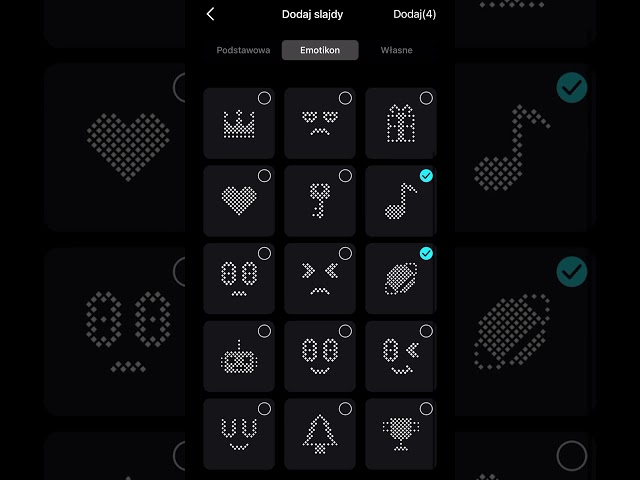
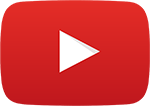








Komentarze
14Jeśli większość ścian to karton gips to w pierwszym lepszym murowanym w całości budynku transfery lecą na łeb.
Jaki w końcu ten router ma pobór energii?
Bo z tekstu jedynie dowiedziałem się "O ile zasilacz o mocy 60 W jest tutaj nieco na wyrost"
Kupujesz produkt i dodatkowo, żeby skorzystać ze wszystkich funkcji które oferuje urządzenie trzeba opłacić subskrypcję? To chyba jakiś żart.
J*bać TP-Link'a. Pewnie dostanie 3 aktualizacje na krzyż i go porzucą. Lepiej wybrać jakiegoś mikrotika i pobawic sie RouterOS'em.
NO chyba że ktoś ma jakiś mega szybki net 2.5Gb+
Jednak największy problem to że router jest fatalny pod względem oprogramowania. Subskrypcja do routera, która łącznie wynosi więc niż nie jeden rachunek za Internet. To jest po prostu chore. Ostatnio przeczytałem opinię że subskrypcja to rak, tutaj pasuje idealnie. Easy Mesh, to też oprogramowanie ale nie kompatybilne ze wcześniejszymi rozwiązaniami mesh. TP Link ma 4 różne technologie w tym względnie. Deco Mesh, OneMesh, EasyMesh i Omada Mesh
Jeśli ktoś potrzebuje routera z własną wkładką gpon czy w tym wypadku XGSPON na sfp+ to dobre rozwiązanie, ale jak wspomniano operatory nie dają własnych wkładek i trzeba je zakupić osobno